Cursor编辑器让我的代码开发效率提升10倍!
- 👍 特别适合的场景
- ⚠️ 需要注意的限制
- 🌟 最强亮点速览
- 💡 绝妙功能大揭秘
- 1. AI代码生成
- 2. 实时代码解释
- 3. 智能代码重构
- 🔧 上手无压力
- 🚀 效率秘籍
- 个人使用技巧
- 团队协作
- 🆚 横向测评
- 💪 进阶玩法
- 🎯 适用场景
- 总结
还在为编写代码时遇到的各种问题发愁吗?今天我要介绍一款革命性的AI编程工具 - Cursor,它将改变你写代码的方式! 👨💻
过去一个月,我深入使用了 Cursor 进行多个项目开发,有一些真实的使用感受要和大家分享。
👍 特别适合的场景
- MVP快速开发
- 当需要快速验证想法时,Cursor 简直是完美搭档
- AI 辅助让从 0 到 1 的过程显著加快
- 特别适合创业团队和产品原型开发
- 前端项目开发
- 堪称前端开发利器
- UI组件生成特别给力
- CSS样式调整得心应手
- React/Vue项目开发体验极佳
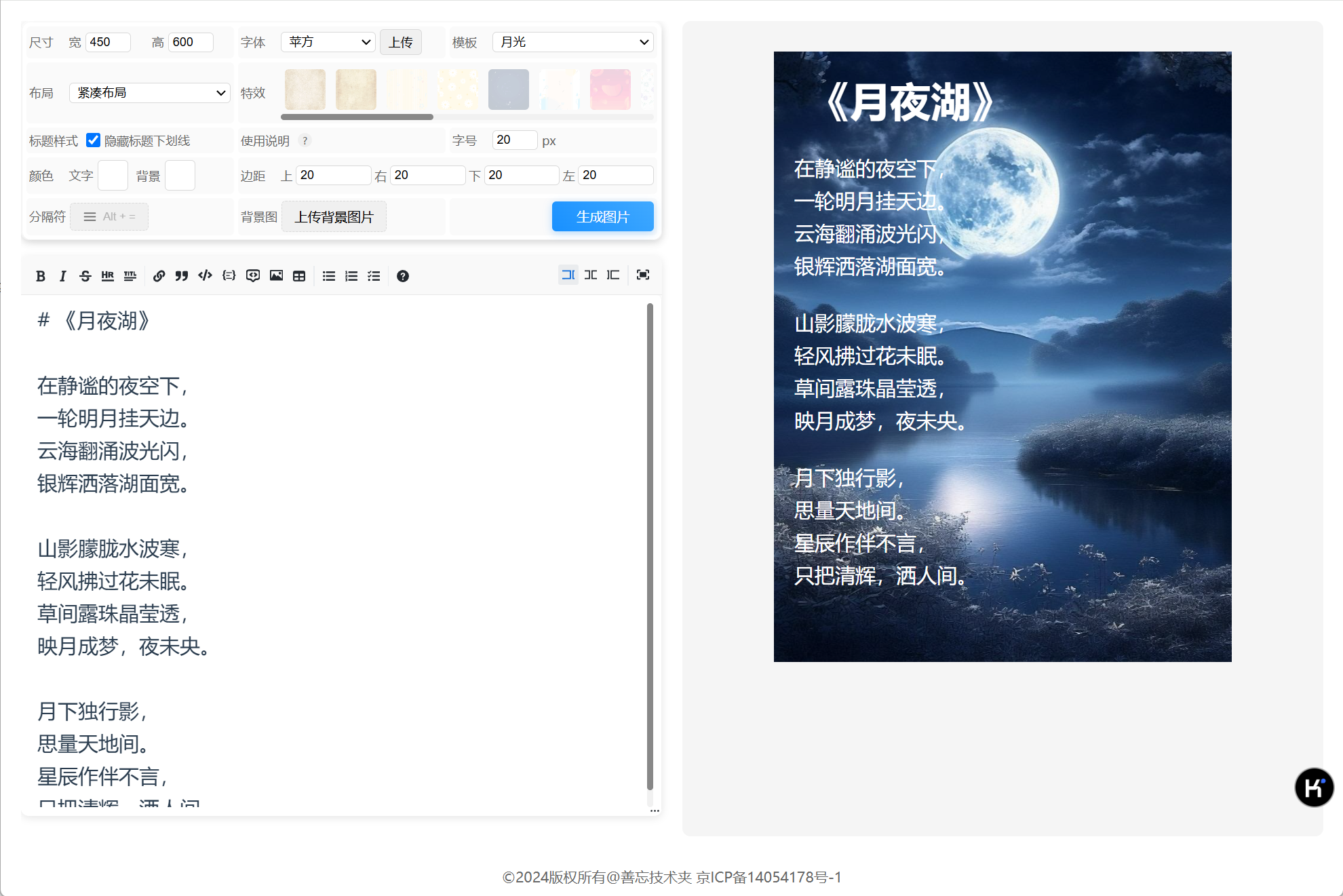
以上是我花了两个多小时开发的文稿编辑器,方便生成小红书或者微信图文用的卡片,可以自定义背风景图字体,还能通过输入markdown格式文本,生成批量卡片。可以参考以下链接使用。
⚠️ 需要注意的限制
- 后端项目开发体验欠佳
- 环境依赖问题较多
- 调试体验不够流畅
- 复杂服务端逻辑支持有限
- 实际调试场景
- 后端项目调试效率不如专业 IDE
- 依赖管理还需要改进
- 建议复杂后端项目仍使用专业后端 IDE
🌟 最强亮点速览
- 核心价值:集成 AI 的智能代码编辑器,可以通过自然语言生成、解释和重构代码
- 兼容性:支持 Windows、MacOS 和 Linux
- 授权模式:基础版免费使用,Pro版订阅制
- 当前版本:0.9.0 (2024年1月)
- 官网:
https://www.cursor.com/
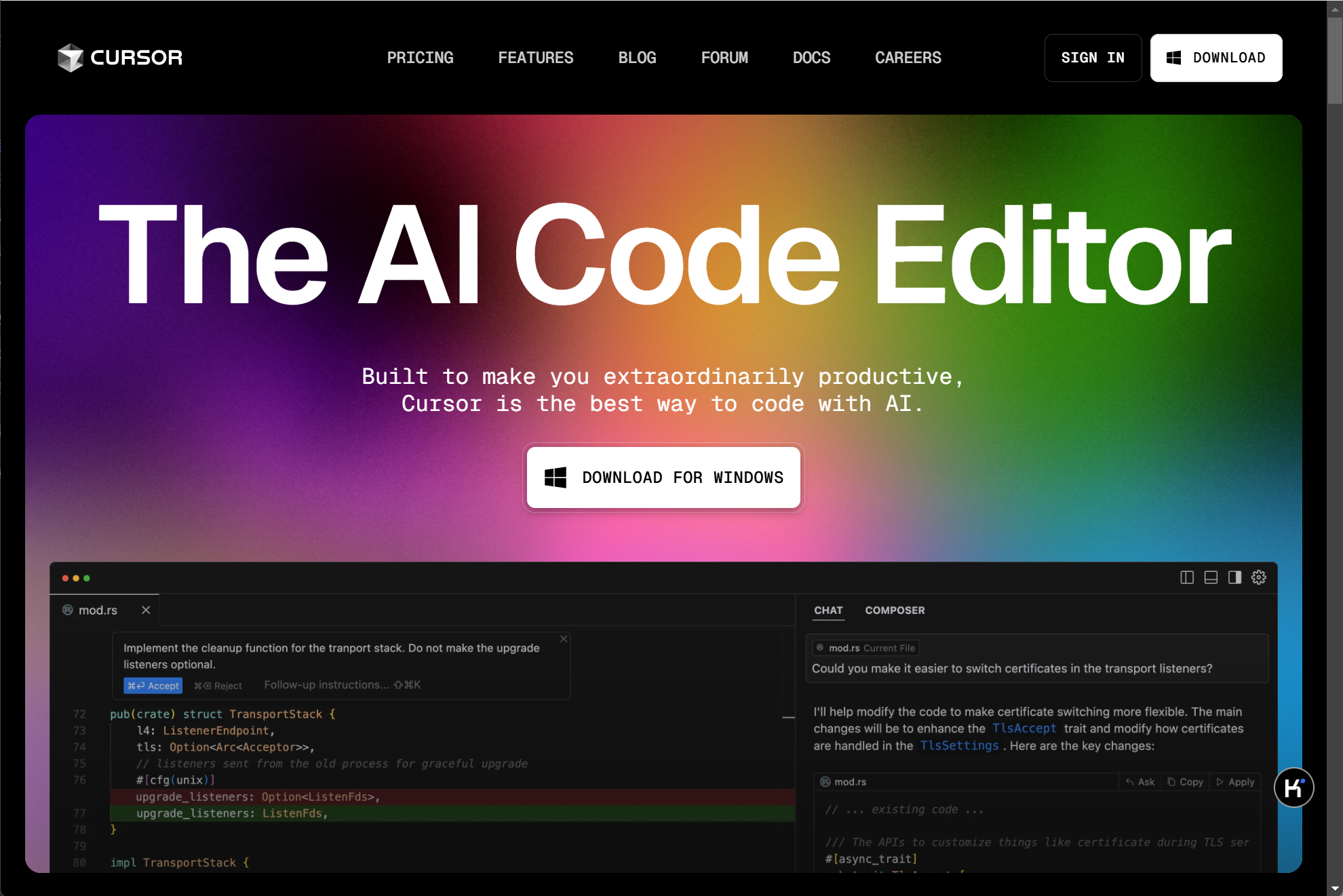
💡 绝妙功能大揭秘
1. AI代码生成
最爱的功能没有之一!只要用自然语言描述你想要实现的功能,Cursor就能给出完整的代码实现。比如:
“写一个函数计算斐波那契数列的第n项”
[建议插入AI代码生成示例截图]
2. 实时代码解释
看不懂别人的代码?选中难懂的代码段,右键让AI解释,瞬间理解代码含义!
3. 智能代码重构
- 自动优化代码结构
- 提供性能改进建议
- 检测潜在问题
[建议插入代码重构前后对比截图]
🔧 上手无压力
- 安装要求:
- 系统:Windows 10+/MacOS 10.15+/主流Linux发行版
- 内存:最低4GB,推荐8GB以上
- 硬盘空间:500MB
- 安装步骤:
1. 访问官网下载安装包
2. 双击运行安装程序
3. 根据向导完成安装
4. 首次运行需要注册账号
🚀 效率秘籍
个人使用技巧
- 善用AI提示:描述越详细,生成的代码质量越高
- 快捷键是效率之本(⌘/Ctrl + Shift + I 呼出AI)
- 代码模板让重复工作更轻松
团队协作
- 共享代码片段库
- 统一代码风格
- 知识库积累
🆚 横向测评
对比主流编辑器:
| 特性 | Cursor | VSCode | WebStorm |
|---|---|---|---|
| AI集成 | ⭐⭐⭐ | ⭐⭐ | ⭐ |
| 性能 | ⭐⭐ | ⭐⭐⭐ | ⭐⭐ |
| 易用性 | ⭐⭐⭐ | ⭐⭐ | ⭐⭐ |
| 价格 | 免费/Pro | 免费 | 付费 |
💪 进阶玩法
- 自定义AI提示模板
- 批量代码重构
- 项目级代码优化
- 集成第三方AI模型
🎯 适用场景
特别推荐:
- 前端开发者:UI组件开发效率翻倍
- MVP项目开发:快速验证想法的得力助手
- 初学者:代码学习的最佳辅助工具
谨慎使用:
- 复杂后端项目开发
- 需要深度调试的场景
- 依赖较多的大型项目
总结
Cursor 绝对是2025年最值得尝试的编程工具之一。虽然还有一些小缺点(比如偶尔的响应延迟),但瑕不掩瑜。无论你是编程新手还是老手,它都能极大提升你的开发效率。


评论
发表评论
|
|
|